设置网络位置通常指的是在计算机或移动设备上配置网络连接,以便能够连接到互联网或其他网络资源,这个过程可能涉及到物理连接、软件设置以及安全配置等多个方面,下面是一个详细的步骤指南:
1. 确定网络类型
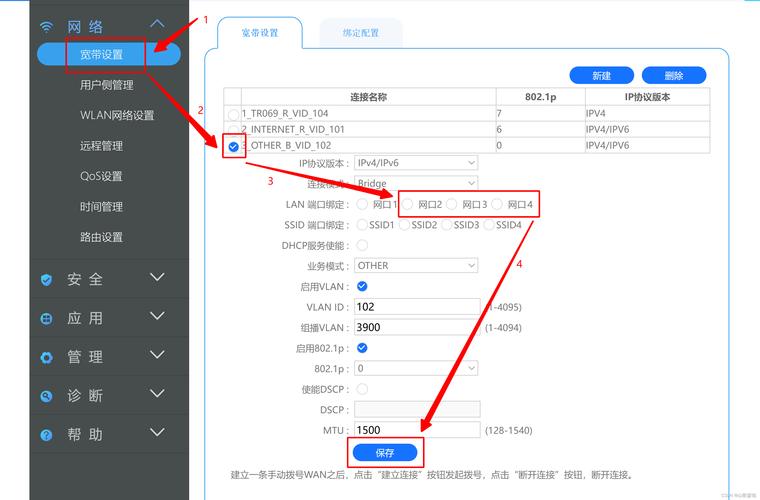
需要明确你要连接的网络类型,常见的网络类型包括:
有线网络(以太网)
无线网络(Wi-Fi)
移动网络(4G/5G)
2. 物理连接
对于有线网络,你需要使用以太网线将设备连接到路由器或交换机上,确保网线没有损坏且两端的接口都牢固插入。
对于无线网络,确保你的设备开启了Wi-Fi功能,并且处于路由器信号覆盖范围内。
3. 检查网络适配器
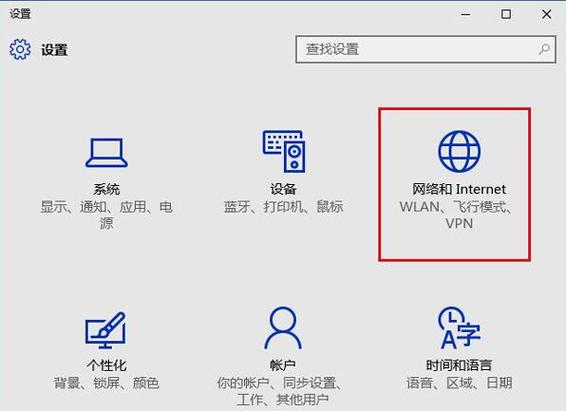
在Windows系统中,你可以通过以下步骤检查网络适配器状态:
打开“控制面板” > “网络和共享中心”。
点击左侧的“更改适配器设置”。
查看列表中的网络连接是否已启用,如果未启用,右键点击并选择“启用”。
4. 配置IP地址
大多数情况下,家庭和办公室网络使用动态主机配置协议来自动分配IP地址,但在某些情况下,你可能需要手动设置静态IP地址,特别是在企业环境中。
自动获取IP地址(DHCP):
确保网络适配器的属性中“Internet 协议版本 4 (TCP/IPv4)”设置为“自动获得IP地址”和“自动获得DNS服务器地址”。
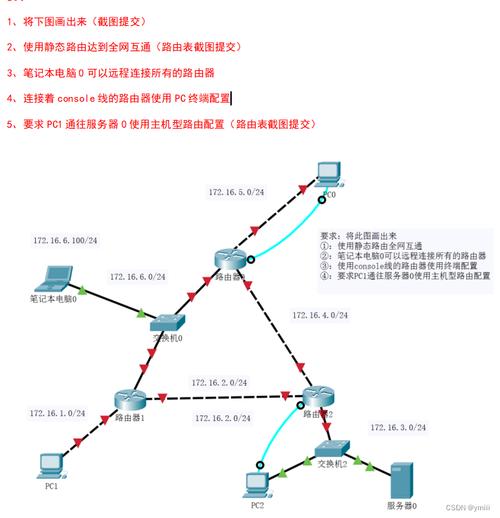
手动设置IP地址:
进入“网络和共享中心” > “更改适配器设置”。
右键点击你的网络连接,选择“属性”。
双击“Internet 协议版本 4 (TCP/IPv4)”。
选择“使用下面的IP地址”,然后输入IP地址、子网掩码、默认网关和DNS服务器地址。
5. 连接无线网络
对于Wi-Fi连接,你需要知道网络的名称(SSID)和密码。
在任务栏右下角点击Wi-Fi图标。
选择你的Wi-Fi网络名称。
输入密码后点击“连接”。
6. 测试连接
一旦完成上述设置,尝试打开一个网页浏览器访问任何网站以测试网络连接是否正常,如果无法连接,检查以下几点:
确保所有电缆连接正确无误。
确认Wi-Fi密码输入正确。
重启路由器和设备。
检查防火墙或安全软件是否阻止了网络访问。
7. 高级设置(可选)
根据需要,你可能还需要进行一些高级设置,如:
配置VPN(虚拟私人网络):用于安全地远程访问公司网络。
设置代理服务器:在某些网络环境下,可能需要通过代理服务器访问互联网。
调整QoS设置(服务质量):优化网络流量优先级,特别是对于游戏或视频会议等应用。
记得在进行任何更改后保存设置,并根据需要重启设备以使更改生效,如果你遇到任何问题,查阅设备的用户手册或联系技术支持获取帮助。









评论列表 (1)
设置网络位置涉及确定网络类型、物理连接、检查网络适配器、配置IP地址、连接无线网络、测试连接等步骤,确保网络连接正常后,可进行高级设置如配置VPN、设置代理服务器等。
2025年05月15日 05:13